Databáza Azure SQL
Súhrn
| Položka | Description |
|---|---|
| Stav vydania | Všeobecná dostupnosť |
| Podporované produkty | Excel Power BI (sémantické modely) Power BI (toky údajov) Fabric (Tok údajov Gen2) Power Apps (toky údajov) Excel Dynamics 365 Customer Insights Analysis Services |
| Podporované typy overovania | Windows (Power BI Desktop, Excel, Power Query Online s bránou) Databáza (Power BI Desktop, Excel) Konto Microsoft (všetko) Základné (Power Query Online) Objekt služby |
| Referenčné dokumenty k funkciám | Sql.Database Sql.Databases |
Poznámka
Typ overovania objektom služby nie je podporovaný, ak sa používa lokálna brána údajov alebo brána údajov virtuálnej siete (VNet).
Poznámka
Niektoré možnosti môžu byť k dispozícii v jednom produkte, ale nie iné z dôvodu plánov nasadenia a funkcií špecifických pre hostiteľa.
Požiadavky
Power BI predvolene nainštaluje ovládač OLE DB pre databázu Azure SQL. Na optimálny výkon však odporúčame, aby si zákazník pred použitím konektora databázy Azure SQL nainštaloval natívneho klienta SQL Servera. Natívny klient SQL Server 11.0 aj natívny klient SQL Server 10.0 sú podporované v najnovšej verzii.
Podporované možnosti
- Importovať
- DirectQuery (sémantické modely služby Power BI)
- Rozšírené možnosti
- Časový limit príkazu v minútach
- Príkaz SQL natívnej databázy
- Stĺpce vzťahov
- Navigovať pomocou kompletnej hierarchie
- Podpora zabezpečenia pred zlyhaním SQL Servera
Pripojenie do databázy Azure SQL z aplikácie Power Query Desktop
Ak sa chcete z aplikácie Power Query Desktop pripojiť k databáze Azure SQL, vykonajte tieto kroky:
V prostredí na získanie údajov vyberte možnosť Databáza Azure SQL. Možnosti získania údajov v aplikácii Power Query Desktop sa líšia medzi aplikáciami. Ďalšie informácie o tom, ako Power Query Desktop získať údaje pre aplikáciu, nájdete v téme Kde sa nachádzajú údaje.
V databáze SQL Servera zadajte názov servera a databázy (voliteľné).
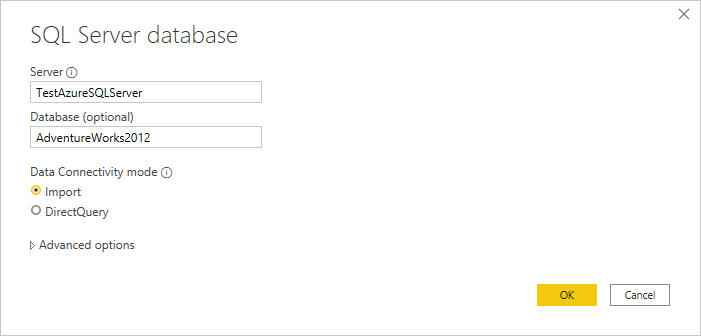
Vyberte režim pripojenia údajov Import alebo DirectQuery .
Voliteľne môžete vybrať a zadať rozšírené možnosti, ktoré upravujú dotaz pripojenia, napríklad časový limit príkazu alebo natívny dotaz (príkaz SQL). Ďalšie informácie: Pripojenie použitie možností zálohy
Vyberte položku OK.
Ak sa k tejto databáze pripájate prvýkrát, vyberte typ overenia, zadajte svoje poverenia a vyberte úroveň, na ktorú chcete použiť nastavenia overovania. Potom vyberte položku Pripojenie.

Ďalšie informácie o metódach overovania nájdete v téme Overovanie so zdrojom údajov.
Poznámka
Ak pripojenie nie je šifrované, zobrazí sa nasledujúca správa.
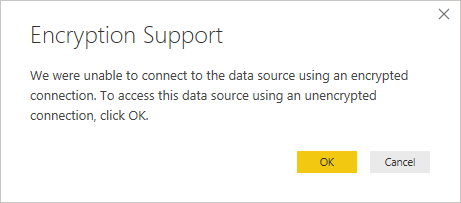
Vyberte položku OK a pripojte sa k databáze pomocou nešifrovaného pripojenia alebo nastavte šifrované pripojenia k databáze Azure SQL pomocou pokynov v časti Povolenie šifrovaných pripojení k databázému stroju .
V Navigátore vyberte požadované informácie o databáze a potom buď vyberte položku Načítať, aby ste načítali údaje, alebo položku Transformovať údaje a pokračujte v transformácii údajov v Editor Power Query.
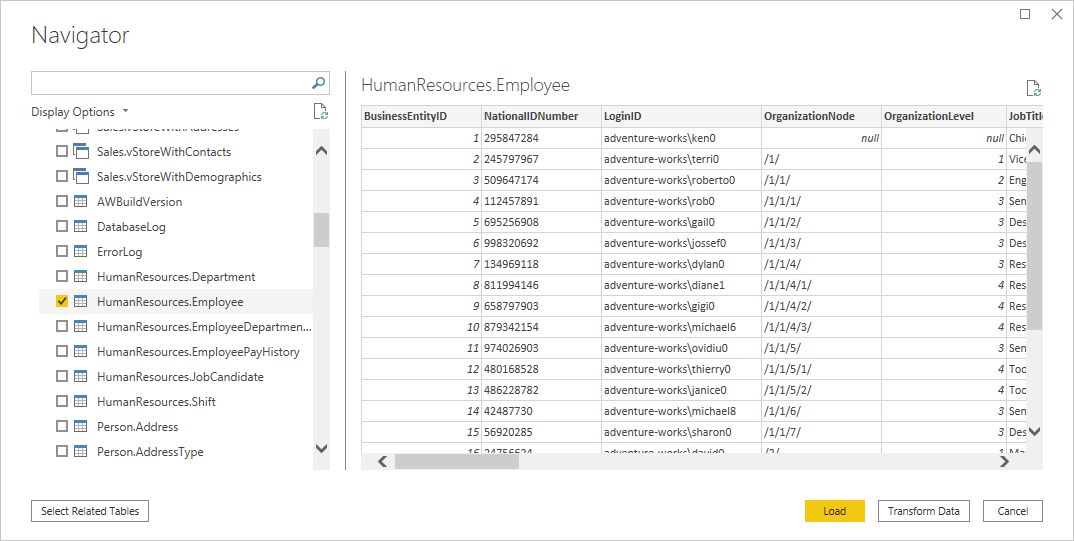
Pripojenie do databázy Azure SQL zo služby Power Query Online
Ak sa chcete pripojiť z Power Query Online k databáze Azure SQL, vykonajte tieto kroky:
Pri načítaní údajov vyberte možnosť Databáza Azure SQL. Rôzne aplikácie majú rôzne spôsoby, ako získať údaje pomocou doplnku Power Query Online. Ďalšie informácie o tom, ako získať údaje z aplikácie do služby Power Query Online, nájdete v téme Kde získať údaje.
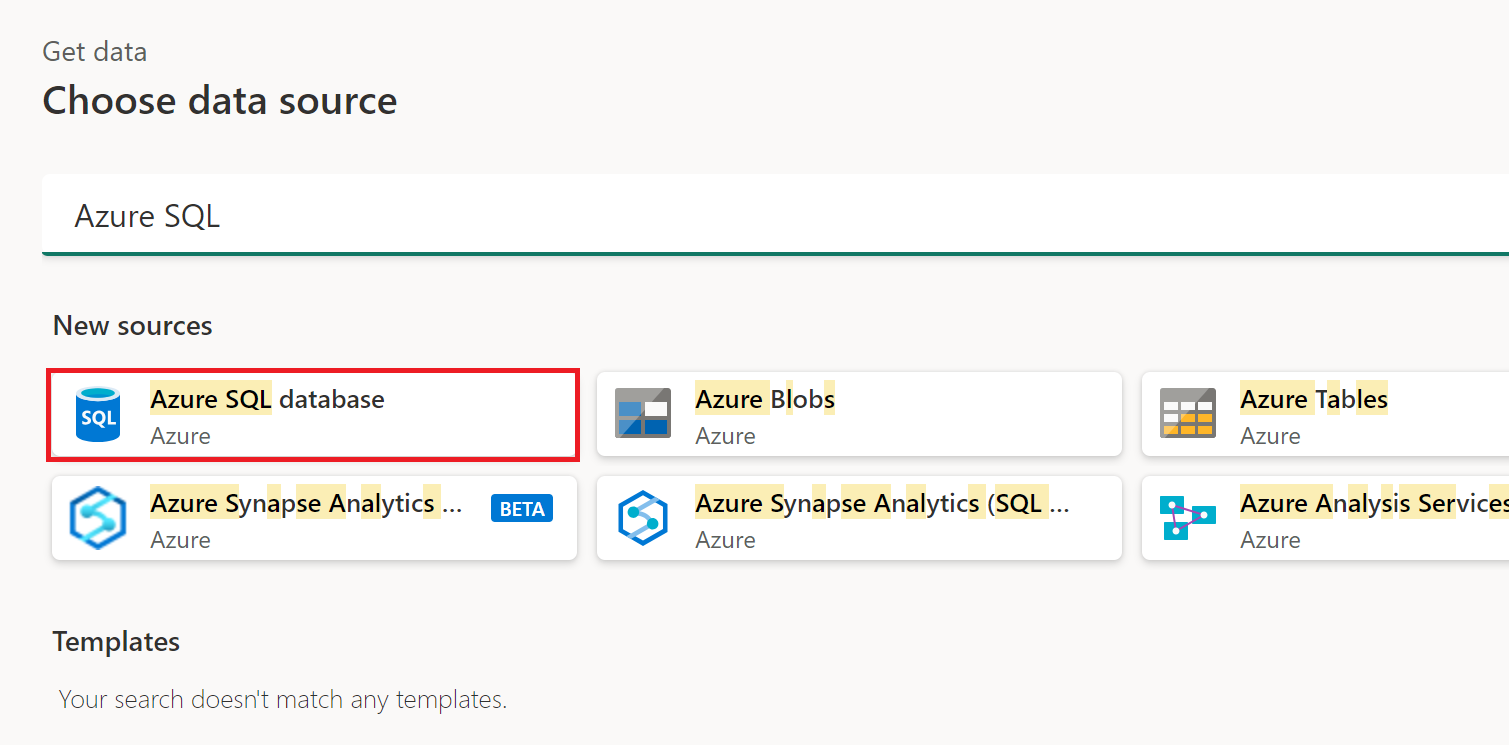
V databáze Azure SQL zadajte názov servera a databázy.
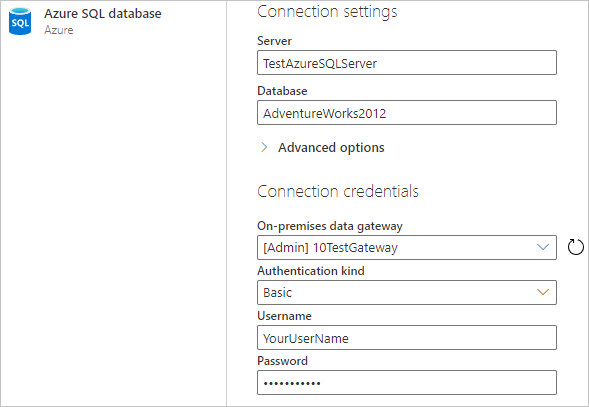
Môžete tiež vybrať a zadať rozšírené možnosti, ktoré upravujú dotaz pripojenia, napríklad časový limit príkazu alebo natívny dotaz (príkaz SQL). Ďalšie informácie: Pripojenie používanie rozšírených možností
Ak sa k tejto databáze pripájate prvýkrát, vyberte typ overenia a zadajte svoje poverenia.
Ak je to potrebné, vyberte názov vašej lokálnej brány údajov.
Ak pripojenie nie je šifrované, zrušte začiarknutie políčka Použiť šifrované Pripojenie ion.
Na pokračovanie zvoľte možnosť Ďalej.
V Navigátore vyberte údaje, ktoré potrebujete, a potom vyberte položku Transformovať údaje.
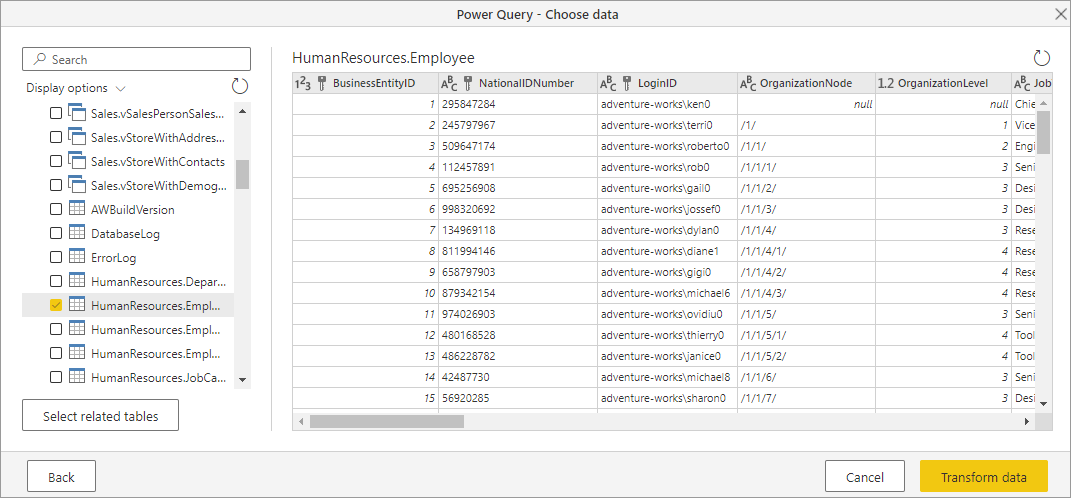
Pripojenie používanie rozšírených možností
Power Query Desktop aj Power Query Online poskytujú množinu rozšírených možností, ktoré môžete v prípade potreby pridať do dotazu.
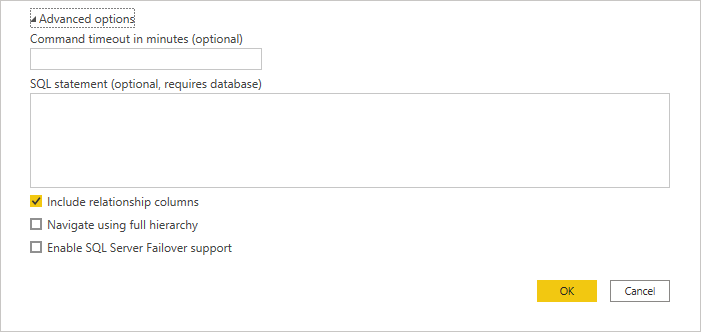
V nasledujúcej tabuľke sú uvedené všetky rozšírené možnosti, ktoré môžete nastaviť v aplikácii Power Query Desktop a doplnku Power Query Online.
| Rozšírená možnosť | Description |
|---|---|
| Časový limit príkazu v minútach | Ak pripojenie trvá dlhšie ako 10 minút (predvolený časový limit), môžete zadať ďalšiu hodnotu v minútach, aby bolo pripojenie otvorené dlhšie. Táto možnosť je k dispozícii len v aplikácii Power Query Desktop. |
| Príkaz SQL | Ďalšie informácie nájdete v časti Import údajov z databázy pomocou natívneho databázového dotazu. |
| Zahrnúť stĺpce vzťahu | Ak je políčko začiarknuté, zahrnuje stĺpce, ktoré môžu mať vzťah s inými tabuľkami. Ak sa toto pole vymaže, stĺpce sa nezo zobrazia. |
| Navigovať pomocou kompletnej hierarchie | Ak je táto možnosť začiarknuté, navigátor zobrazí úplnú hierarchiu tabuliek v databáze, ku ktorej sa pripájate. Ak nie je vymazané, navigátor zobrazí iba tabuľky, ktorých stĺpce a riadky obsahujú údaje. |
| Povoliť podporu zabezpečenia pred zlyhaním SQL Servera | Ak je začiarknuté, keď uzol v skupine zabezpečenia pred zlyhaním Azure SQL nie je k dispozícii, Power Query sa premiestni z tohto uzla do iného pri výskyte prepnutia pri zlyhaní. Ak sa vymaže, nedôjde k žiadnemu prepnutia pri zlyhaní. |
Po výbere rozšírených možností, ktoré potrebujete, sa pomocou tlačidla OK v aplikácii Power Query Desktop alebo ďalej v doplnku Power Query Online pripojte k databáze Azure SQL.
Riešenie problémov
Stĺpce s metódou Always Encrypted
Power Query nepodporuje stĺpce s metódou Always Encrypted.
Pripomienky
Pripravujeme: V priebehu roka 2024 postupne zrušíme službu Problémy v službe GitHub ako mechanizmus pripomienok týkajúcich sa obsahu a nahradíme ju novým systémom pripomienok. Ďalšie informácie nájdete na stránke: https://aka.ms/ContentUserFeedback.
Odoslať a zobraziť pripomienky pre